字體大小
- 小
- 中
- 大
刪除檔案或資料夾
您可以刪除檔案和資料夾。
- 選取或顯示要刪除的檔案或資料夾。
- 按工具列上的
 。
。
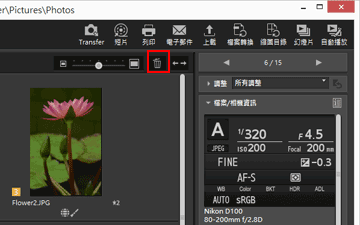 所選檔案或資料夾已移至“資源回收筒”(或 Mac OS 中的“垃圾桶”)。
所選檔案或資料夾已移至“資源回收筒”(或 Mac OS 中的“垃圾桶”)。
其他可用方法
在[全屏顯示]模式除外的檢視模式:
- 將檔案或資料夾拖放至“資源回收筒”(或 Mac OS 中的“垃圾桶”)。
- 在[編輯]選單中選取[刪除](或Mac OS的[丟到垃圾桶])。
在所有檢視模式:
- 按“Delete”鍵(或 Mac OS 的“Cmd + Delete”鍵)。
刪除連拍組
選取  時:
時:
 時:
時:- 如果刪除連拍組的關鍵影像,就會刪除該連拍組中的所有影像。
選取  時:
時:
 時:
時:- 刪除連拍組中的一張影像時,除非是刪除關鍵影像,否則進行此刪除動作後,仍可保留其餘群組影像。
- 如果刪除關鍵影像,就會取消群組。並以一般影像的方式處理該群組中的其他影像。
- 此外,如果刪除該群組五張影像中的四張影像,即使剩下的一張影像為關鍵影像,仍會取消群組。
注意
- 即使資料夾內僅含有一個受保護檔案,該資料夾也將被移到"資源回收筒"(或"垃圾桶",Mac OS)。
- 如果您在[導覽]面板上我的最愛資料夾面板中選取資料夾並執行此操作,該資料夾將從我的最愛資料夾移除。
如需要我的最愛資料夾面板操作的詳細資料,請參閱“新增資料夾到我的最愛資料夾”。
